Sida loo dejiyo Gmail gudaha Windows 10
Haddii aad ku shaqeyneyso Windows 10 , waxaa laga yaabaa inaad ku faraxsan tahay inaad ogaato in hadda ay jirto hab fudud oo qurux badan oo lagu arki karo emailkaaga Google , xiriirada iyo jadwalka adoo isticmaalaya apps dukaanka ku dhex jira halkii aad isticmaali lahayd Outlook .
Outlook waa macmiilka iimaylka weyn ee shaqaalaha shirkadda, laakiin taageere weyn uma ahi iimaylkayga gaarka ah. Si kastaba ha ahaatee, ka hor Windows 10 , ma haysan wax kale oo aan ahayn isticmaalka Outlook ama ilaalinta hal tabo oo furan Chrome markasta iimaylkayga.
Boostada(Mail) cusub , Calendar iyo Apps-ka dadka(People) dhamaantood waxa lagu wada jaan-qaadi karaa Gmail , Google Calendar iyo xidhiidhada Google , siday u kala horreeyaan. Qaybta ugu fiican aniga, si kastaba ha ahaatee, waa in apps ay u muuqdaan kuwo aad u jilicsan oo aan runtii jeclahay isticmaalka. Maqaalkan, waxaan ku tusi doonaa sida ugu dhakhsaha badan oo fudud loogu heli karo akoonkaaga Google -ka (Google)Windows 10 .
Ku deji Gmail gudaha Windows 10 App Mail
Si aan u bilowno, aynu marka hore habaynno abka Mail -ka. (Mail)Waxa ugu weyn ee ku saabsan saddexda apps ee ku jira Windows 10 waa in dhamaantood la isku daray. Markaad ku darto akoonkaaga Google hal app, waxa si toos ah loogu dari doonaa labada apps ee kale. Intaa waxa dheer, app kastaa waxa uu leeyahay xidhiidhiya abka kale ee dhinaca bar-side-ka ah, markaa aad bay u fududahay in la beddelo abka.
Si aad u furto app Mail , kaliya dhagsii Start oo ku qor Boostada(Mail) . Natiijada ugu sareysa waa inay noqotaa Boostada - App-ka Dukaanka Microsoft ee(Mail – Trusted Microsoft Store app) la aamini karo .

App - ka Mail waxa uu u qaybsan yahay saddex qaybood: dhanka bidix waxa ku yaal dhinaca bidixda oo aad ku arkayso liiska email-ka xisaabaadkaaga iyo faylalkaaga, dhexda waxa ka muuqan doona sharraxaad kooban dhammaan emaillada ku jira galkaas, dhinaca midigna waxa ka muuqan doona. emailka shaqsiga ah oo buuxa.

Guji Accounts ee dhinaca bidix ka dibna riix Add account in guddiga midig ee soo baxay. Wadahadal soo baxay ayaa ka muuqan doona meesha aad ka dooran karto adeeg bixiyahaaga iimaylka.

Waxaad ku dari kartaa koontada Outlook.com , xisaabta (Outlook.com)sarrifka(Exchange) , email Yahoo , iimaylka iCloud ama koontada iimaylka ee karti u leh POP ama IMAP . Xaaladeena, waxaanu dooran doonaa Google . Hore u soco oo geli aqoonsigaaga Google oo dhagsii (Google)Oggolow(Allow) si uu Windows ugu oggolaado inuu galo iimaylkaaga, jadwaladaha iyo dadka aad la xidhiidho.

Haddii dhammaan si fiican u dhaceen, waa inaad heshaa fariin guulaysata oo muujinaysa in xisaabta lagu daray Windows .

Dhammaan iimaylka ka imanaya sanduuqa-galka Gmail -ka waa inay hadda ka muuqdaan gudaha abka boostada . (Mail)Waxaad ogaan doontaa in asal ahaan, App-ka Boostada(Mail) kaliya uu ku tuso galka Inbox -ka waana taas.

Haddaba maxaa dhacaya haddii aad haysatid calaamado Gmail ah oo dhan ? Hagaag(Well) , sii soco oo dhagsii isku xirka More oo waxay ku shubi doontaa dhammaan calaamadahaaga Gmail , kuwaas oo asal ahaan ah faylalka ku jira abka Boostada . (Mail)Si kastaba ha ahaatee, guddigu wuu baaba'ayaa marka aad gujiso, markaa haddii aad u baahan tahay inaad geliso calaamado dhowr ah mar kasta, waa fikrad wanaagsan inaad midig-gujiso oo dooro Ku dar Favorites(Add to Favorites) . Calaamadahani hadda waxay ka soo muuqan doonaan sanduuqa sanduuqa dhexdiisa(Inbox) oo waa la geli karaa mar walba.
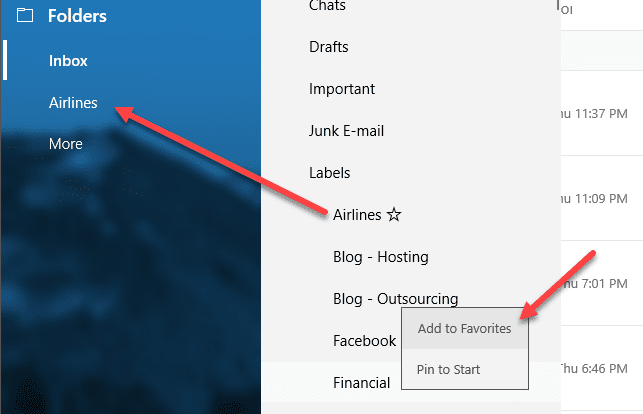
Sida caadiga ah, abka Mail wuxuu soo dejiyaa kaliya iimaylka 3dii bilood ee la soo dhaafay. Haddii aad rabto inaad taas beddesho, waxaad u baahan tahay inaad gasho goobaha. Haddii dhinaca bidixda aan hore loo balaadhin, waxaad kordhin kartaa adigoo gujinaya saddexda xariiq ee toosan ee bidixda sare. Kadibna, ku dhufo astaanta gear-ka ee ku taal dhanka hoose ee midig ee dhinaca.
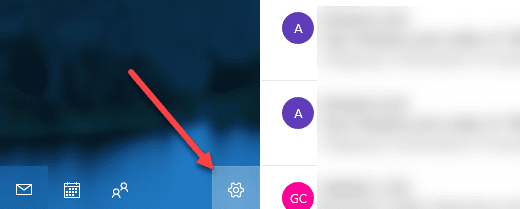
Midigta fog, guddi slide-in ah ayaa ka soo bixi doona halkaas oo aad ku hagaajin karto dejimaha kala duwan ee abka Boostada . (Mail)Xagga sare, waxaad rabtaa inaad gujiso Maamul xisaabaadka(Manage accounts) .

Marka xigta, dhagsii akoonka iimaylka aad rabto inaad ku hagaajiso dejinta. Xaaladeena, waxa loogu talagalay koontada Gmail -ka.(Gmail)

Guji(Click) koontada waxaana soo bixi doona wada hadal halkaas oo aad ka bedeli karto magaca xisaabta iimaylka, tirtiri karto ama aad bedeli karto goobaha isku xidhka boostada.

Gujista doorashadaas waxay ku shubi doontaa wada-hadalka isku-xidhka Gmail - ka. Halkan waxa aad ka dooran kartaa marka iimaylka cusub la soo dejiyo iyo in la soo dejin karo fariinta buuxda iyo sawirada Internetka .(Internet)

Hoos waxaa ku yaal, waxaad bedeli kartaa inta jeer ee aad isku dhejiso xiriiradaada iyo jadwalkaaga iyo inta aad rabto inaad ka soo dejiso iimaylka. Doorashada kaliya ee kale ee 3 bilood ee dhaaftay waa wakhti kasta( Any time) , kaas oo soo dejin doona dhammaan iimaylka iyadoon loo eegin taariikhda.
Ugu dambeyntii, waxaad damin kartaa iimaylka, jadwalka taariikhda ama xiriirada shakhsi ahaan haddii aad rabto. Waxaa xusid mudan in aad u hagaajin karto goobahan si la mid ah abka jadwalka(Calendar) iyo xiriiradaba .(Contacts)
Ku xidh Google (Sync Google)Calendar iyo Apps(People Apps) dadka
Hadda oo aad haysato barnaamijkaaga Boostada (Mail)Windows 10 , waxa kaliya oo ay tahay inaad sameyso waa inaad furto barnaamijyada Calendar iyo People si aad u aragto jadwalka Google -ka iyo xiriirada Google -ka.(Google)
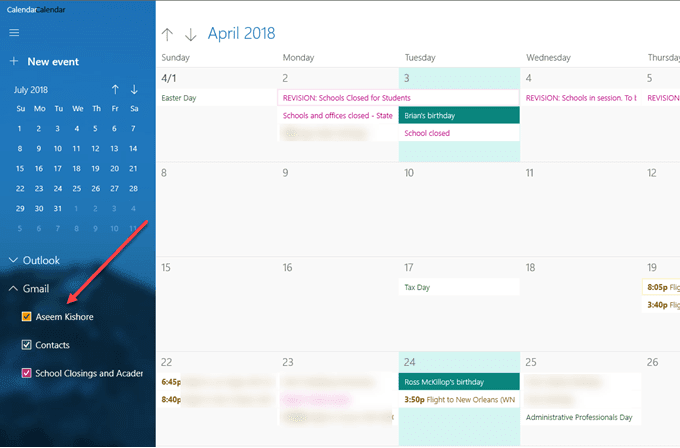
Sida caadiga ah, dhammaan jadwallada waa in la hubiyaa, laakiin waxaad balaadhisaa Gmail oo aad gacanta ku doorataa ama ka saartaa jadwalka jadwalka aad rabto inaad aragto. Hadda fur app-ka dadka(People) oo waxaad arki doontaa inuu aad ugu eg yahay labada apps ee kale. Microsoft waxay qabatay shaqo fiican oo ka dhigtay inay dhammaantood yeeshaan muuqaal iyo dareen isku mid ah.

Taasi waa waxa kaliya ee jira in la isku dhejiyo iimaylkayaga Google , xiriirada iyo jadwalka Windows 10 . Ilaa hadda waxay ahayd waayo-aragnimo lagu raaxaysto waxaana rajaynaynaa in Microsoft ay sii cusboonaysiiso abka si ay u wanaajiso. Ku raaxayso!
Related posts
Sida loo dejiyo Gmail gudaha Windows 10
Sharaxaada Martigeliyaha Habaynta Casriga ah ee Windows 10. Ammaan ma tahay?
Sida loo awood ogeysiisyada Desktop-ka ee Gmail gudaha Windows 10
Martigeliyaha Dejinta Casriga ah wuu joojiyay shaqadii - Windows 10 qalad
Sida loo dejiyo Sound Surround in Windows 10
PicsArt waxa ay ku siisaa stickers Custom & Tafatirka 3D gaar ah Windows 10
Ashampoo WinOptimizer waa software bilaash ah si kor loogu qaado Windows 10
U beddel EPUB una beddel MOBI - Qalabka beddelka ee bilaashka ah ee Windows 10
Waa maxay Martigeliyaha Habaynta Casriga ah ee ku jira Windows 10 oo ma Ammaan baa?
Ku billow faylasha si fudud myLauncher for Windows 10 kombiyuutarada
Sida Loo Sameeyo Windows 10 Akoon La'aanteed Microsoft
Daawo TV-ga dhijitaalka ah oo ka dhagayso Raadiyaha Windows 10 oo wata ProgDVB
Ku samee qoraalo fudud PeperNote ee Windows 10
Tilmaamo cusub oo ku jira Windows 10 nooca 20H2 Oktoobar 2020 Cusbooneysii
Software-ka ugu fiican ee Barcode Scanner ee bilaashka ah ee Windows 10
Sida loo damiyo Cusbooneysiinta Dareewalka Tooska ah ee Windows 10
Sida loo dhaqan geliyo Raadinta Badbaadada Google ee Microsoft Edge gudaha Windows 10
Ka yeel ka-hortagga-xumeynta gudaha Windows 10 Hello Wajiga Xaqiijinta
Kaaliyaha Desktop Fog ee Microsoft ee Windows 10
Sida loo rakibo NumPy adoo isticmaalaya PIP Windows 10
